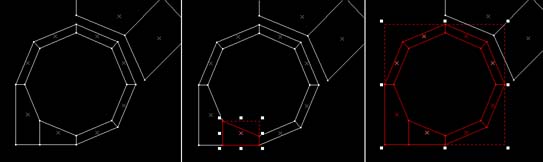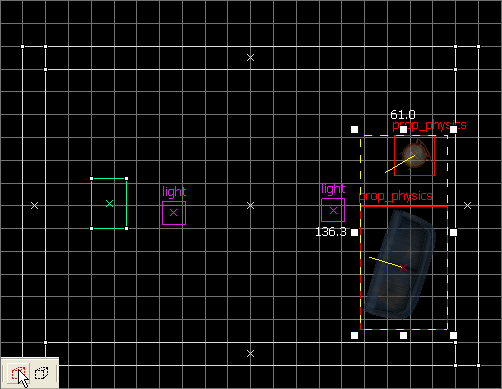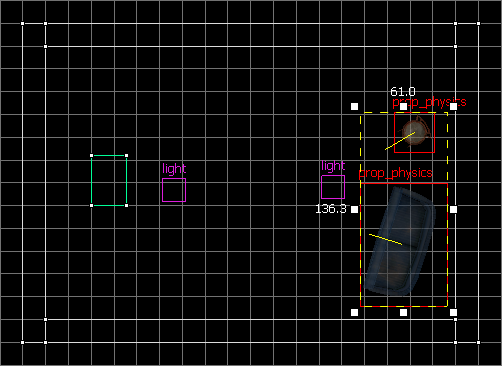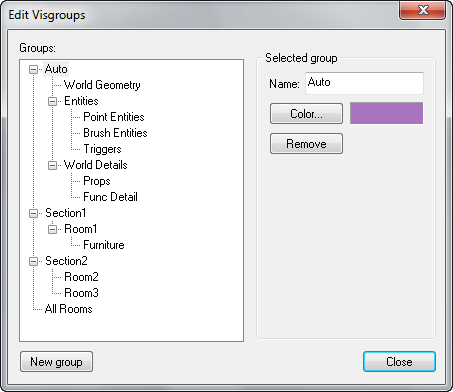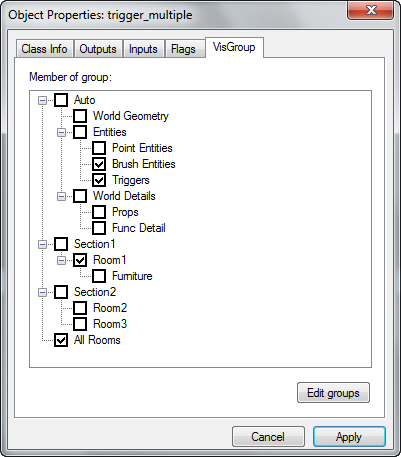Ru/Grouping and VisGrouping
Даже относительно скромные уровни могут содержать сотни — даже тысячи — объектов. Хаммер предлагает два способа отслеживания элементов в вашем уровне: нормальную группировку и группировку видимости (VisGroups).
Группы
Обычная группировка использует "склеивание" выбранных объектов.
Объект, показанный выше, состоит из восьми брашей. Когда вы щелкнете по одному брашу, то если объект разгруппирован, будет выбран только этот браш; вам было бы нужно, зажав CTRL, щелкать по каждому блоку, чтобы выделить все (или обтянуть прямоугольником все браши). Когда объект будет сгруппирован, вы сможете выделять его щелчком по любому брашу.
- Браши не обязательно должны соприкасаться, чтобы быть сгруппированными.
- Группы могут содержать любую комбинацию брашей и сущностей.
- Вы можете работать с любым отдельным объектом в группе, включив опцию Игнора группы (Ignore Groups).
- Сгруппированные объекты можно комбинировать с VisGroups (см. ниже).
- Сгруппированные объекты не имеют родственных связей в Source Engine, это всего лишь группа в Хаммере.
Чтобы сгруппировать несколько объектов:
- Выберите необходимые объекты.
- В меню Tools выберите Group, или нажмите CTRL+G.
- Сгруппированные объекты могут выбираться, перемещаться и редактироваться как один.
VisGroups
Вис-группы относятся к группе видимости. Они делают управление объектами легким, позволяя контролировать то, что вы видите на экране. Вместе с VisGroups, вы можете произвольно назначать объекты определенной группе; также можете включать и выключать видимость группы.
Скрыть восемь объектов:
- Выберите восемь объектов, которые желаете скрыть.
- В меню View выберите Move Selection To Visgroup.
- Появится диалог New VisGroup. Убедитесь, что отмечен пункт Create a New VisGroup и нажмите OK.
- VisGroup даст им название "8 objects" и отметит как не видимые в строке Filter Control.
Допустим, у вас на карте есть вот такая секция:
Теперь, вы бы хотели создать группу мебели, но при этом двигать каждый предмет по отдельности. Это именно то, чем хороши вис-группы.
Во-первых, выберите предметы мебели, затем в меню View выберите Move Selection To Visgroup. Появится диалог New VisGroup:
Щелкните OK чтобы создать новую VisGroup. Это убьет сразу двух зайцев: скроет объекты 2D и 3D-видах, и создаст новую вис-группу с выбранными объектами.
The new VisGroup will appear in the Filter Control toolbar named after the number of objects it contains. To change the name of the VisGroup to something more suitable, select the VisGroup, then click on it again. You will be able to change the name to whatever you like. You can also click to the left of the name and the VisGroup's visibility will be toggled. You must press the Apply button for the changes to take effect.
Some things you can do with the mouse in the Filter Control toolbar:
- Drag one VisGroup onto another VisGroup. The first VisGroup will be merged with the second VisGroup, and the resulting VisGroup will keep the name of the second.
- Drag a VisGroup out of the Filter Control dialog. A dialog box will open asking if you wish the the VisGroup to be deleted.
- Drag a VisGroup with the Right mouse button on another VisGroup. The first VisGroup will become a parent of the second.
- Drag a child VisGroup onto the white space at the bottom of the VisGroup list. The parent-child relationship will be removed and the VisGroup will appear back in the top level of the list.
If you make the furniture group visible, then select it and press the Mark button, the group will be highlighted in the 2D and 3D views.
The Edit button brings up the Object Groups dialog.
This dialog allows you to change the name and color of existing VisGroups, or delete them. Deleting the VisGroup does not actually delete the group's objects, it just eliminates the VisGroup, making them individual unlinked objects. You also have the option of creating new (empty) VisGroups with the New Group button.
The last way you can use VisGroups is through an Object Properties, in the VisGroup tab. To assign the object to a VisGroup, just select the appropriate group. To remove the VisGrouping from this object, simply uncheck all of the boxes.